方法一:
首先要在主机上打开来宾账户:右键点击我的电脑,选择管理,在本地用户和组中把Guest属性下面”账户禁用“前面的对勾去掉,应用。
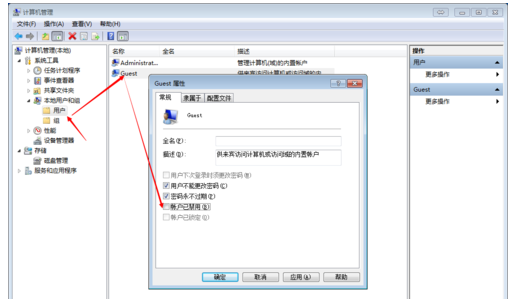
打开控制面版-管理工具
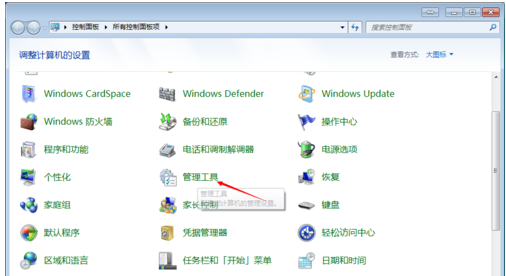
在面版中选择本地安全策略。
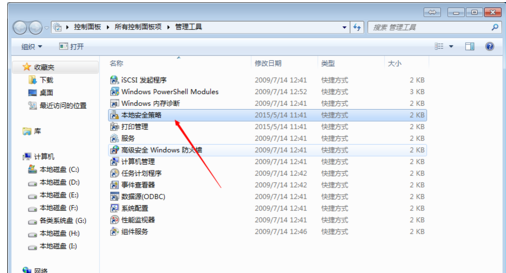
在本地策略-用户权限分配-从网络访问此计算机中查看对话框中是否有Guest账户。如果没有则点击”添加用户或组"添加Guest到列表中。
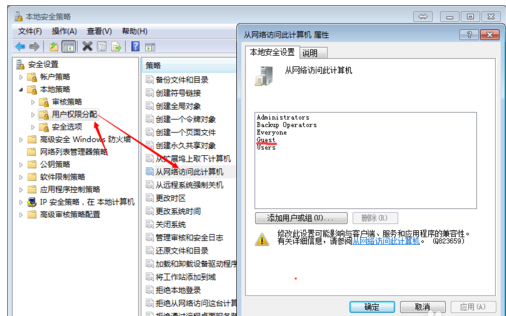
再双击打开“拒绝从网络访问此计算机”查看列表中是否有Guset账户,如有则把它删除。

在本地策略-安全选项中找到“本地账户共享和安全模型”,把它改成经典模式

方法二:
打开网络和共享中心,选择家庭组和共享选项。

在更改高级共享设置中,
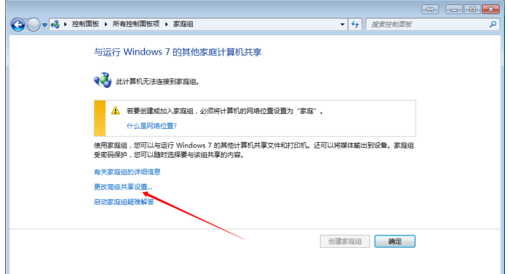
选择启用网络发现和启用文件和打印机共享,保存设置。
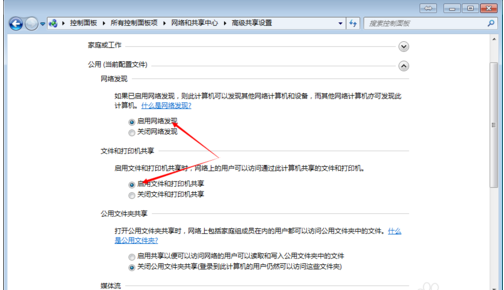
关闭windows防火墙:在控制面版-windows防火墙
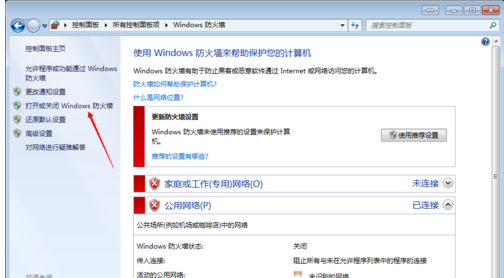
打开或关闭防火墙中选择关闭Windows防火墙,确定退出。
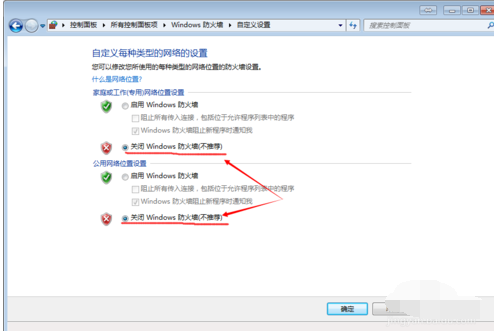
主机器的设置就差不多完成了,我们只要设置要共享的文件就可以了。右击我们的i盘-属性-共享-高级共享中把共享此文件夹对勾勾起来,设置好权限,点击应用完成。

点击阅读全文